《开源精选》是我们分享Github、Gitee等开源社区中优质项目的栏目,包括技术、学习、实用与各种有趣的内容。本期推荐的是一个Nginx界面配置工具——nginxWebUI。

nginxWebUI是一款图形化管理nginx配置的工具, 可以使用网页来快速配置nginx的各项功能, 包括http协议转发、tcp协议转发、反向代理、负载均衡、静态html服务器、ssl证书自动申请、续签、配置等,配置好后可一建生成nginx.conf文件, 同时可控制nginx使用此文件进行启动与重载,完成对nginx的图形化控制闭环。
功能特性
- 配置文件数据化:将nginx繁琐的配置文件修改操作,更改为数据的增删改查,最大限度解放劳动力,不再到处找修改教程。
- 集群管理:在一台机器管理所有nginx集群服务器配置文件,进行统一修改与重启,不再需要频繁登录各个服务器操作。
- 证书一键申请与自动续签:一键免费生成ssl证书并进行域名绑定,可在证书过期前进行自动续签,保证网站的https安全性与持续性。
- 强劲的nginx日志解析:可一键配置nginx日志生成格式,并进行图形化解析,充分了解访客数据与后台服务运行状况。
- docker容器部署:将nginx与nginxWebUI集成到一个docker镜像中,完美的打造一个拥有图形界面的nginx运行包,不与服务器上其他程序冲突。
- 数据导入导出:可将全站数据导出到一个文件当中,方便程序移植与重新部署。
- 网页和证书直接上传:可在网页中直接上传nginx需要的网页与证书,方便建站一条龙服务,全程舍弃ssh客户端。
- 强劲的备份管理机制:每一次替换nginx.conf文件,都会产生一个备份,保证操作失误可以随时随地回滚,手贱也没有任何问题。
技术说明
本项目是基于solon的web系统,数据库使用h2, 因此服务器上不需要安装任何数据库。
本系统通过Let’s encrypt申请证书,使用acme.sh脚本进行自动化申请和续签,开启续签的证书将在每天凌晨2点进行续签,只有超过60天的证书才会进行续签,只支持在linux下签发证书。
添加tcp/ip转发配置支持时, 一些低版本的nginx可能需要重新编译,通过添加–with-stream参数指定安装stream模块才能使用,但在ubuntu 18.04下,官方软件库中的nginx已经带有stream模块,不需要重新编译。本系统如果配置了tcp转发项的话,会自动引入ngx_stream_module.so的配置项,如果没有开启则不引入,最大限度优化ngnix配置文件。
界面说明

打开 http://ip:8080 进入主页。

登录页面,第一次打开会要求初始化管理员账号。

进入系统后,可在管理员管理里面添加修改管理员账号。

在http参数配置中可以配置nginx的http项目,进行http转发,默认会给出几个常用配置,其他需要的配置可自由增删改查,可以勾选开启日志跟踪,生成日志文件。

在TCP参数配置中可以配置nginx的steam项目参数,进行tcp转发。

在反向代理中可配置nginx的反向代理即server项功能,可开启ssl功能,可以直接从网页上上传pem文件和key文件,或者使用系统内申请的证书,可以直接开启http转跳https功能,也可开启http2协议。

在负载均衡中可配置nginx的负载均衡即upstream项功能,在反向代理管理中可选择代理目标为配置好的负载均衡。

在证书管理中可添加证书,并进行签发和续签,开启定时续签后,系统会自动续签即将过期的证书。

备份文件管理,这里可以看到nginx.cnf的备份历史版本,nginx出现错误时可以选择回滚到某一个历史版本。

最终生成conf文件,可在此进行进一步手动修改,确认修改无误后,可覆盖本机conf文件,并进行校验和重启,可以选择生成单一nginx.conf文件还是按域名将各个配置文件分开放在conf.d下。

远程服务器管理,如果有多台nginx服务器,可以都部署上nginxWebUI,然后登录其中一台,在远程管理中添加其他服务器的ip和用户名密码,就可以在一台机器上管理所有的nginx服务器了。
提供一键同步功能,可以将某一台服务器的数据配置和证书文件同步到其他服务器中。

本系统提供http接口调用,只要开
http://xxx.xxx.xxx.xxx:8080/doc.html 即可查看smat-doc接口页面。
接口调用需要在header中添加token,其中token的获取需要在管理员管理中,打开用户的接口调用权限,然后通过用户名密码调用获取token接口,才能得到token,然后在knife4j的文档管理中设置全局token。
安装教程
jar安装说明:
注意:本项目需要在root用户下运行系统命令,极容易被黑客利用,请必定修改密码为复杂密码
以Ubuntu操作系统为例:
1 安装java运行环境和nginx
Ubuntu:
apt install openjdk-8-jdk
sudo apt install nginxCentos:
yum install java-1.8.0-openjdk
yum install nginxWindows:
下载JDK安装包 https://www.oracle.com/java/technologies/downloads/
配置JAVA运行环境
JAVA_HOME : JDK安装目录
Path : JDK安装目录in
重启电脑2 下载最新版发行包jar
有新版本只需要修改路径中的版本即可。
Linux: wget -O /home/nginxWebUI/nginxWebUI.jar http://file.nginxwebui.cn/nginxWebUI-3.2.8.jar
Windows: 直接使用浏览器下载 http://file.nginxwebui.cn/nginxWebUI-3.2.8.jar3 启动程序
Linux: nohup java -jar -Dfile.encoding=UTF-8 /home/nginxWebUI/nginxWebUI.jar --server.port=8080 --project.home=/home/nginxWebUI/ > /dev/null &
Windows: java -jar -Dfile.encoding=UTF-8 D:/home/nginxWebUI/nginxWebUI.jar --server.port=8080 --project.home=D:/home/nginxWebUI/参数说明(都是非必填):
–server.port 占用端口, 默认以8080端口启动
–project.home 项目配置文件目录,存放数据库文件,证书文件,日志等, 默认为/home/nginxWebUI/
–spring.database.type=mysql 使用其他数据库,不填为使用本地h2,可选mysql
–spring.datasource.url=
jdbc:mysql://ip:port/nginxwebui 数据库url
–spring.datasource.username=root 数据库用户
–spring.datasource.password=pass 数据库密码
注意Linux命令最后加一个&号, 表明项目后台运行
docker安装说明
本项目制作了docker镜像,同时包含nginx和nginxWebUI在内,一体化管理与运行nginx。
1 安装docker容器环境
ubuntu:
apt install docker.iocentos:
yum install docker2 下载镜像
docker pull cym1102/nginxwebui:latest3 启动容器
docker run -itd -v /home/nginxWebUI:/home/nginxWebUI -e BOOT_OPTIONS="--server.port=8080" --privileged=true --net=host cym1102/nginxwebui:latest注意:
启动容器时请使用–net=host参数, 直接映射本机端口, 由于内部nginx可能使用任意一个端口, 所以必须映射本机所有端口
容器需要映射路径
/home/nginxWebUI:/home/nginxWebUI, 此路径下存放项目所有数据文件, 包括数据库, nginx配置文件, 日志, 证书等, 升级镜像时, 此目录可保证项目数据不丢失. 请注意备份
-e BOOT_OPTIONS 参数可填充java启动参数, 可以靠此项参数修改端口号, “–server.port 占用端口”, 不填默认以8080端口启动
日志默认存放在
/home/nginxWebUI/log/nginxWebUI.log
—END—
开源协议:MulanPSL-1.0
开源地址:
https://github.com/cym1102/nginxWebUI


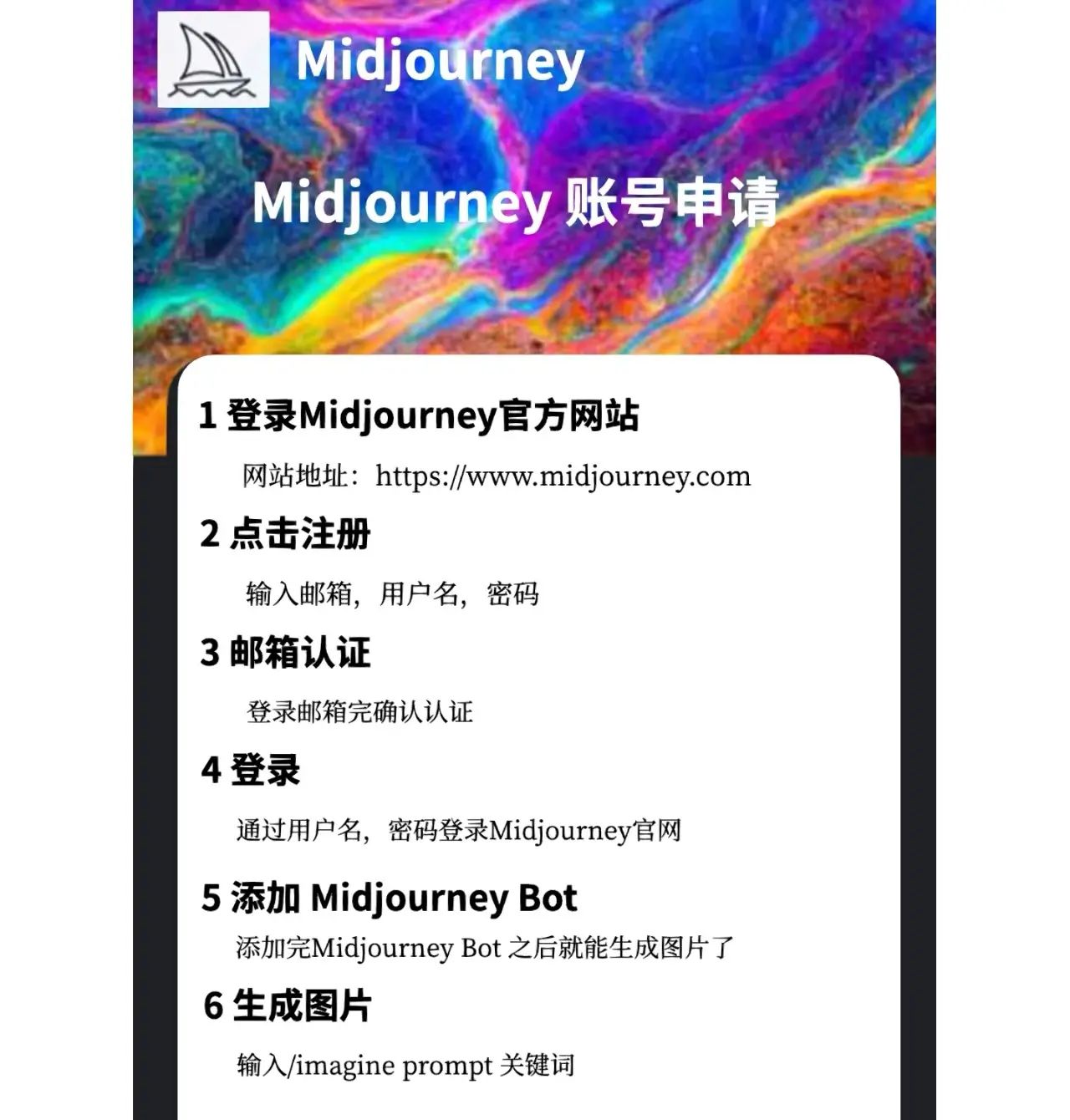

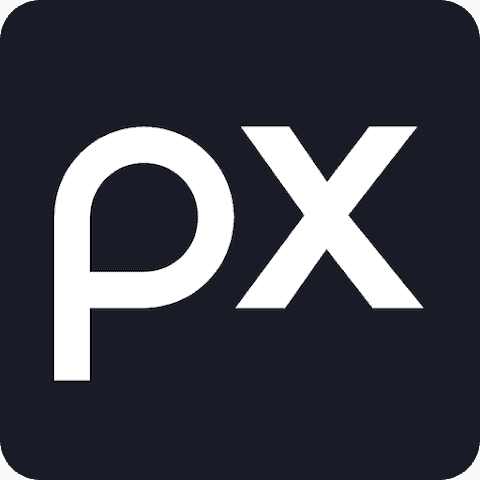

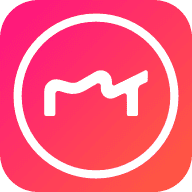



居然用layui做的。。。不用
x
为了可视化配置nginx,先学会配置这个工具?这种可视化工具的核心价值不应该是开箱即用吗?
没搞清楚需求吧,nginx又不难,只是大家想偷个懒,你这样比我直接搜nginx配置还费劲
Get,感谢分享
去年看到这个,作者是有心的,赞
各种证书的安装收费吗
Nginx还配置难?
Ngix配置
有Github地址吗?
结尾
nginx可视化web
这个要普及
要是我会安装这个我就不用借助工具了
还是配置文件更方便啊。还可以自动化。批量处理。
Nginx配置福音
收藏点赞
已经在用了,整体还不错。要说缺点就是UI操作还不太方便
这个项目确实不错,但是有时候我只想要一个dashboard功能而已
专属nginx的可视化配置